Comment synchroniser le calendrier Microsoft Outlook avec iPhone en utilisant iCloud?
Cherchez-vous un moyen facile de garder votre calendrier Microsoft Outlook et votre calendrier iPhone en synchronisation? Avec iCloud d'Apple, vous pouvez facilement synchroniser le calendrier Microsoft Outlook avec votre iPhone en un rien de temps. Dans ce guide, nous vous montrerons étape par étape comment synchroniser votre calendrier Microsoft Outlook avec votre iPhone à l'aide de iCloud. Donc, si vous êtes prêt à garder vos perspectives et vos calendriers iPhone parfaitement synchronisés, commençons!
Synchronisation du calendrier Microsoft Outlook avec iPhone en utilisant iCloud: Pour synchroniser le calendrier Microsoft Outlook avec iPhone en utilisant iCloud, suivez les étapes ci-dessous:
- Ouvrez l'application Outlook sur votre iPhone.
- Appuyez sur Paramètres> Ajouter un compte> Ajouter un compte de messagerie.
- Entrez les informations de votre compte Outlook.
- Appuyez sur Save.
- Appuyez sur Paramètres> Mots de passe et comptes> iCloud.
- Allumez l'interrupteur à bascule à côté des calendriers.
- Appuyez sur Done.
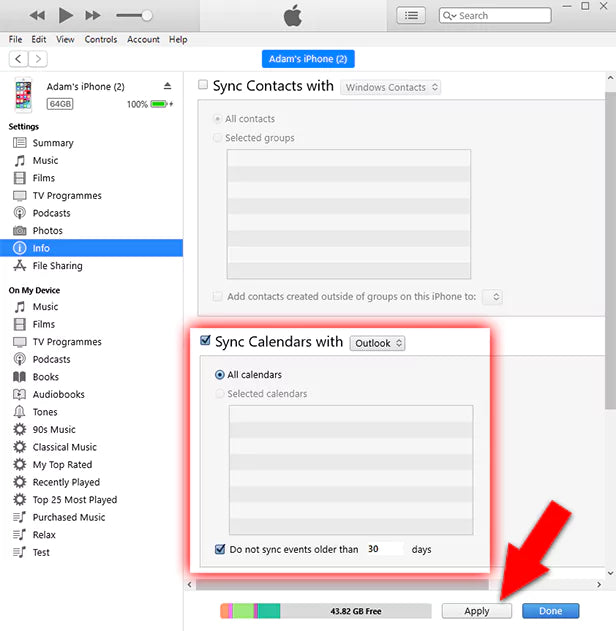
langue.
Synchronisation du calendrier Microsoft Outlook avec iPhone en utilisant iCloud
La synchronisation du calendrier Microsoft Outlook avec votre iPhone en utilisant ICloud est un excellent moyen de suivre vos événements et rendez-vous importants. En utilisant iCloud, vous pouvez facilement accéder à votre calendrier Outlook depuis n'importe quel appareil, y compris votre iPhone. ICloud fournit également une connexion sécurisée à votre calendrier Outlook, vous pouvez donc être sûr que vos données sont sûres et sécurisées.
Étape 1: Connectez-vous dans iCloud
Avant de pouvoir synchroniser votre calendrier Outlook avec votre iPhone, vous devez vous connecter à votre compte iCloud. Pour ce faire, ouvrez l'application Paramètres sur votre iPhone et appuyez sur l'option iCloud. Entrez votre ID Apple et votre mot de passe et appuyez sur Connectez-vous. Une fois que vous avez signé avec succès votre compte iCloud, vous pouvez passer à l'étape suivante.
Étape 2: Activer le calendrier iCloud
Une fois que vous êtes connecté à iCloud, vous devez activer la fonction de calendrier iCloud. Pour ce faire, appuyez sur l'option «iCloud» dans l'application Paramètres sur votre iPhone, puis appuyez sur la bascule «Calendriers» pour l'activer. Une fois la bascule activée, votre iPhone se synchronisera avec votre compte iCloud et vous permettra d'accéder à votre calendrier Outlook.
Étape 3: Configurer les paramètres du calendrier Outlook
Avant de pouvoir synchroniser votre calendrier Outlook avec votre iPhone, vous devez configurer les paramètres du calendrier Outlook. Pour ce faire, ouvrez l'application Outlook sur votre ordinateur et sélectionnez l'option «Paramètres». Dans le menu Paramètres, sélectionnez l'onglet «Comptes», puis sélectionnez l'option «Ajouter le compte». Entrez votre adresse e-mail Outlook et votre mot de passe, puis sélectionnez l'onglet «Avancé». Cochez la case à côté de «Activer la synchronisation iCloud», puis sélectionnez le bouton «Enregistrer les modifications».
Étape 4: Synchronisation du calendrier Outlook avec iPhone
Une fois les paramètres du calendrier Outlook configurés, vous pouvez commencer à synchroniser votre calendrier Outlook avec votre iPhone. Pour ce faire, ouvrez l'application Paramètres sur votre iPhone et appuyez sur l'option «Calendriers». Sélectionnez l'option «Sync», puis sélectionnez l'option «Outlook». Vous pourrez désormais accéder à votre calendrier Outlook depuis votre iPhone.
Étape 5: Ajout d'événements au calendrier Outlook
Une fois que vous avez synchronisé votre calendrier Outlook avec votre iPhone, vous pouvez ajouter des événements et des rendez-vous à votre calendrier Outlook. Pour ce faire, ouvrez l'application Outlook sur votre ordinateur et sélectionnez l'option «Calendrier». À partir de la vue du calendrier, vous pouvez ajouter, modifier et supprimer les événements. Une fois que vous avez ajouté un événement à votre calendrier Outlook, il sera automatiquement synchronisé avec votre iPhone.
Étape 6: Gestion des événements sur iPhone
Vous pouvez également gérer vos événements de calendrier Outlook depuis votre iPhone. Pour ce faire, ouvrez l'application Calendar sur votre iPhone et sélectionnez l'onglet «Outlook». Ici, vous pouvez voir tous vos événements de calendrier Outlook et apporter les modifications nécessaires. Vous pouvez également ajouter de nouveaux événements et supprimer les événements existants de votre calendrier Outlook.
Étape 7: Synchronisation de plusieurs calendriers
Si vous avez plusieurs calendriers associés à votre compte Outlook, vous pouvez également les synchroniser avec votre iPhone. Pour ce faire, ouvrez l'application Paramètres sur votre iPhone et sélectionnez l'option «Calendriers». Sélectionnez l'option «Sync», puis sélectionnez l'option «Outlook». Vous pouvez ensuite sélectionner les calendriers que vous souhaitez synchroniser avec votre iPhone.
Étape 8: désactiver le calendrier iCloud
Si vous souhaitez désactiver la fonction de calendrier iCloud, vous pouvez le faire à partir de l'application Paramètres de votre iPhone. Pour ce faire, appuyez sur l'option «iCloud» dans l'application Paramètres, puis appuyez sur le basculement «Calendriers» pour le désactiver. Une fois la bascule désactivée, la fonction de calendrier iCloud sera désactivée.
Étape 9: Suppression du compte iCloud
Si vous souhaitez supprimer votre compte iCloud, vous pouvez le faire à partir de l'application Paramètres de votre iPhone. Pour ce faire, appuyez sur l'option «iCloud» dans l'application Paramètres, puis sélectionnez l'option «Supprimer le compte». Entrez votre ID Apple et votre mot de passe, puis sélectionnez l'option «Supprimer» pour supprimer votre compte iCloud.
Étape 10: dépannage
Si vous rencontrez des problèmes avec la synchronisation de votre calendrier Outlook avec votre iPhone, vous pouvez essayer les étapes de dépannage suivantes:
Vérifiez les paramètres iCloud
Vérifiez les paramètres iCloud sur votre iPhone pour vous assurer que la fonctionnalité iCloud est activée.
Vérifier la date et l'heure
Assurez-vous que votre iPhone est réglé à la date et à l'heure correctes. Ceci est important pour vous assurer que vos événements de calendrier sont synchronisés correctement.
Redémarrage
Si vous rencontrez toujours des problèmes, essayez de redémarrer votre iPhone, puis essayez de synchroniser à nouveau votre calendrier.
Questions fréquemment posées
Qu'est-ce que iCloud?
Icloud est un service de stockage basé sur le cloud d'Apple Inc. qui permet aux utilisateurs de stocker des données telles que des photos, de la musique, des documents, et plus encore sur les serveurs distants. ICloud fournit également une suite de services tels que la bibliothèque photo iCloud, le lecteur iCloud et la sauvegarde iCloud, qui permettent aux utilisateurs de stocker et de synchroniser leurs données sur leurs appareils Apple.
Comment synchroniser le calendrier Microsoft Outlook avec mon iPhone en utilisant iCloud?
Pour synchroniser votre calendrier Outlook avec votre iPhone en utilisant iCloud, vous devez d'abord activer iCloud sur les deux appareils. Sur votre iPhone, accédez à Paramètres> iCloud et entrez les informations de votre compte iCloud. Dans votre calendrier Outlook, ouvrez le menu Fichier et sélectionnez l'onglet Comptes. Choisissez «Ajouter un compte» et entrez les informations de votre compte iCloud. Une fois activé, votre calendrier sera synchronisé entre les deux appareils.
Quels sont les avantages de la synchronisation du calendrier Outlook avec iPhone en utilisant iCloud?
La synchronisation de votre calendrier Outlook avec votre iPhone à l'aide d'Icloud présente un certain nombre d'avantages. L'un des avantages les plus importants est qu'il vous permet de prendre votre calendrier de perspectives avec vous où que vous alliez. Chaque fois que vous apportez des modifications à votre calendrier sur un appareil, ces modifications seront automatiquement synchronisées avec l'autre appareil. Cela signifie que vous pouvez facilement suivre vos rendez-vous et vos horaires où que vous soyez.
De quoi ai-je besoin pour utiliser iCloud?
Afin d'utiliser iCloud, vous aurez besoin d'un compte iCloud. Il s'agit du même compte que vous utilisez pour accéder aux fonctionnalités iCloud telles que la bibliothèque photo iCloud, le lecteur iCloud et la sauvegarde iCloud. Vous aurez également besoin d'un appareil Apple tel qu'un ordinateur iPhone, iPad ou Mac. Sur votre appareil Apple, vous devrez activer iCloud dans l'application Paramètres.
Y a-t-il des limites à l'utilisation de iCloud?
Oui, il y a quelques limites à l'utilisation d'iCloud. iCloud a une quantité limitée d'espace de stockage - 5 Go d'espace libre et jusqu'à 2 To de stockage avec un abonnement iCloud. De plus, iCloud ne peut être utilisé que sur les appareils Apple et n'est pas compatible avec les PC Windows ou les appareils Android.
Comment ajouter un calendrier Outlook à iPhone | Calendrier de synchronisation des perspectives
En synchronisant votre calendrier Microsoft Outlook avec votre iPhone à l'aide d'Icloud, vous pouvez facilement accéder à votre calendrier à partir de n'importe quel appareil et les faire mettre à jour avec les informations les plus récentes. Non seulement cela facilite la gestion de votre horaire, mais cela aide également à gagner du temps et de l'énergie lorsqu'il s'agit de garder votre calendrier à jour. Maintenant que vous savez comment synchroniser le calendrier Microsoft Outlook avec votre iPhone à l'aide de iCloud, vous pouvez vous assurer que votre horaire est toujours à jour et facilement accessible à partir de n'importe quel appareil.




















